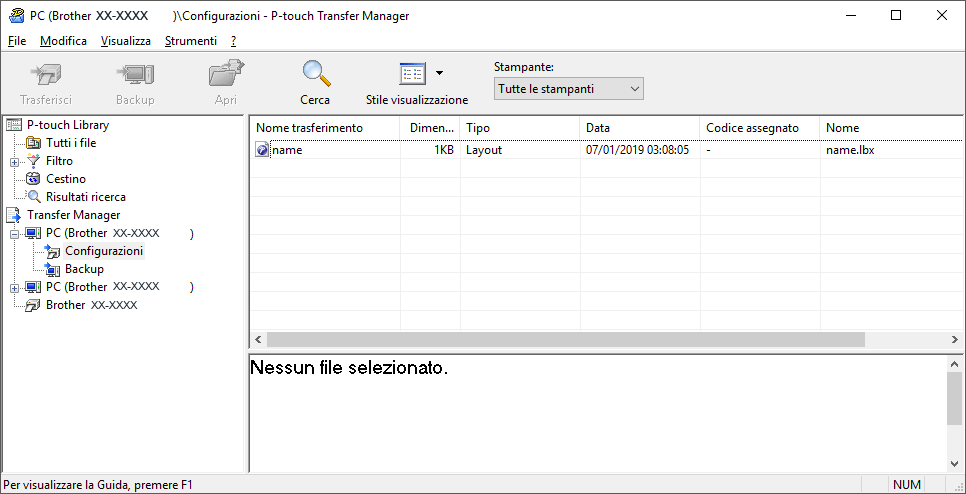Pagina Iniziale > Trasferimento dei modelli alla stampante (P-touch Transfer Manager) (Windows) > Trasferimento dei modelli alla stampante mediante P-touch Transfer Manager (Windows) > Trasferimento di modelli dal computer alla stampante (Windows) > Trasferimento del modello a P-touch Transfer Manager (Windows)
Trasferimento del modello a P-touch Transfer Manager (Windows)
- Avviare P-touch Editor
 .
. Windows 10/Windows Server 2016:
Fare clic su o doppio clic sull'icona P-touch Editor 5.2 sul desktop.
Windows 8/Windows 8.1/Windows Server 2012/Windows Server 2012 R2:
Fare clic sull'icona P-touch Editor 5.2 nella schermata Applicazioni oppure fare doppio clic sull'icona P-touch Editor 5.2 sul desktop.
Windows 7/Windows Server 2008/Windows Server 2008 R2:
Fare clic su o doppio clic sull'icona P-touch Editor 5.2 sul desktop.
Si avvia P-touch Editor. - Aprire il modello desiderato o creare un layout etichetta.
- Fare clic su .Viene visualizzata la finestra di P-touch Transfer Manager. Un modello viene trasferito nella cartella Configurazioni.